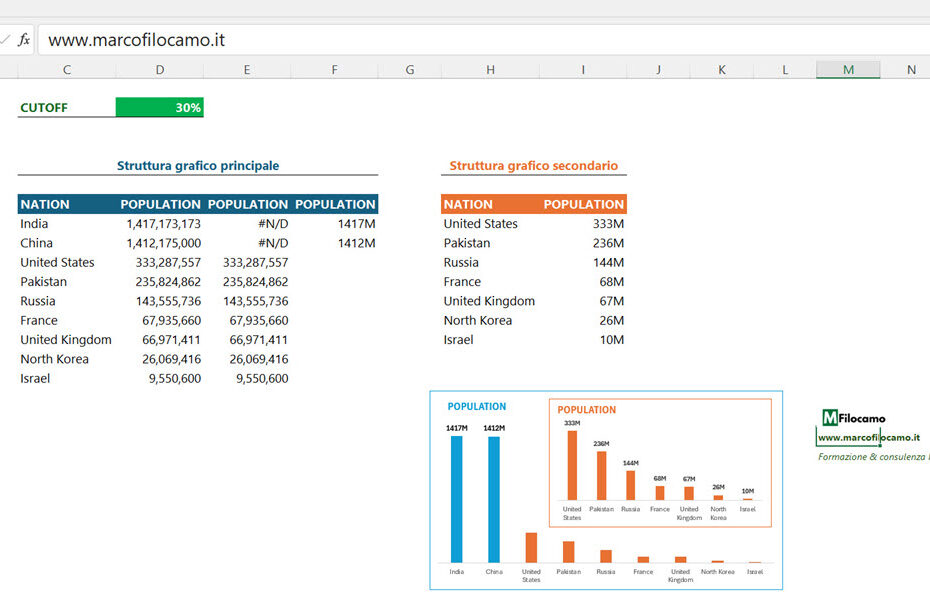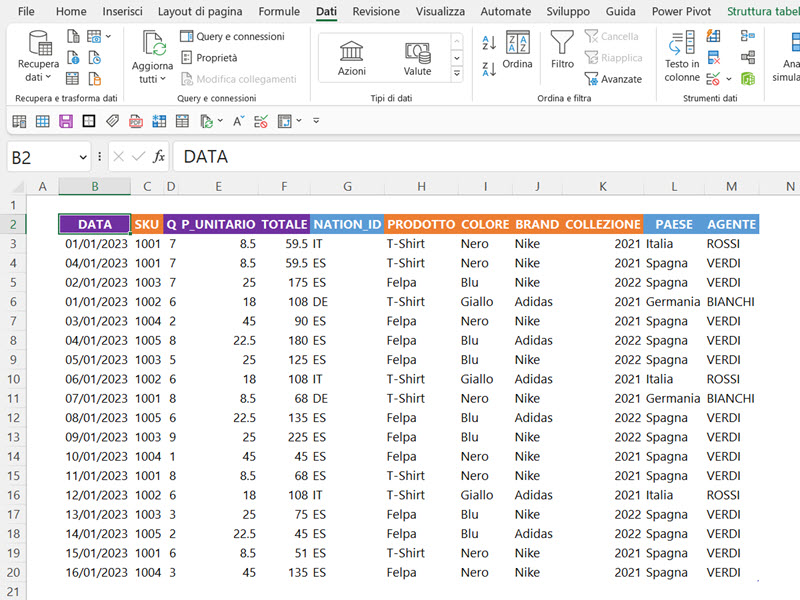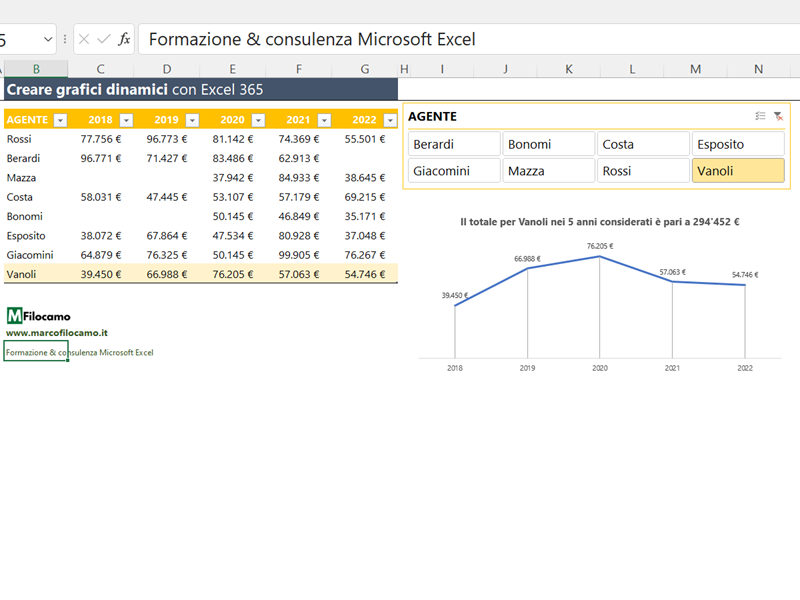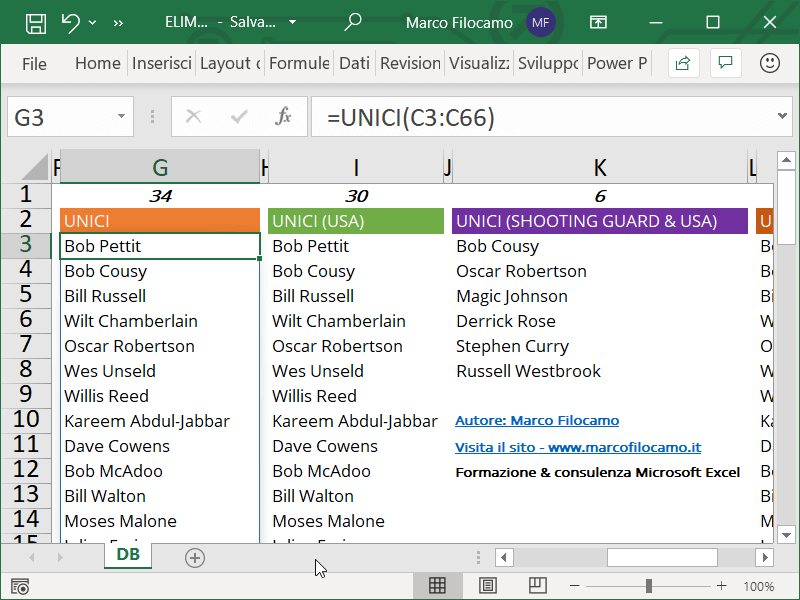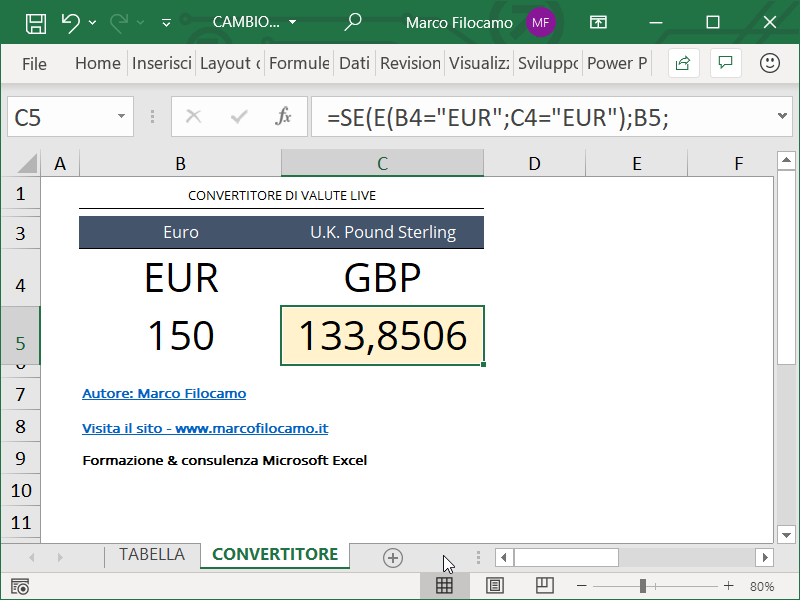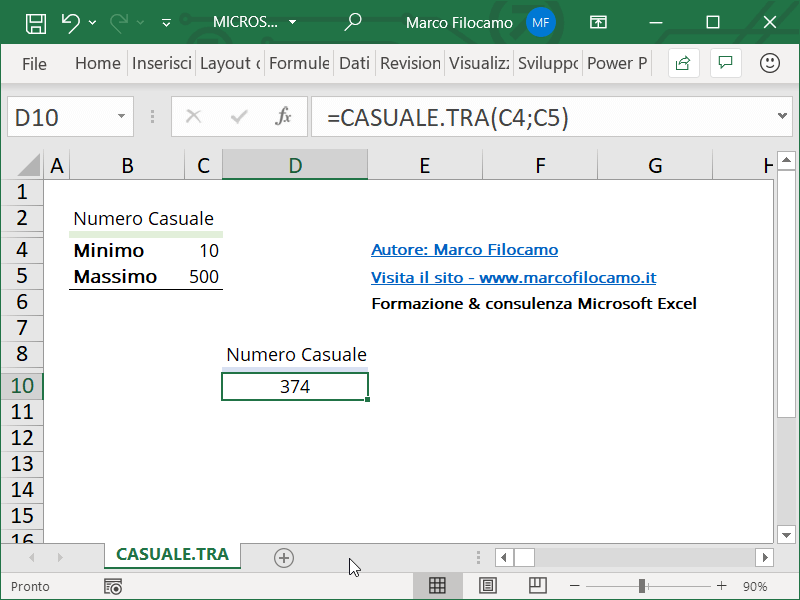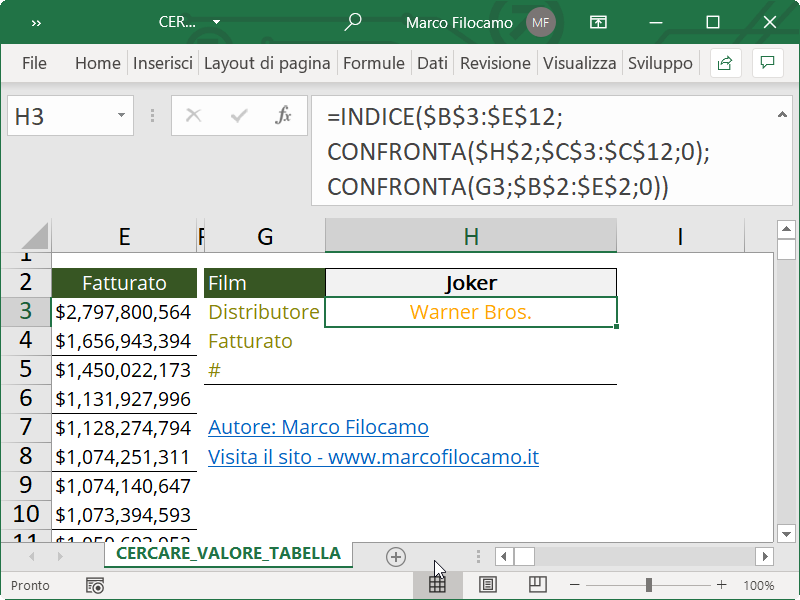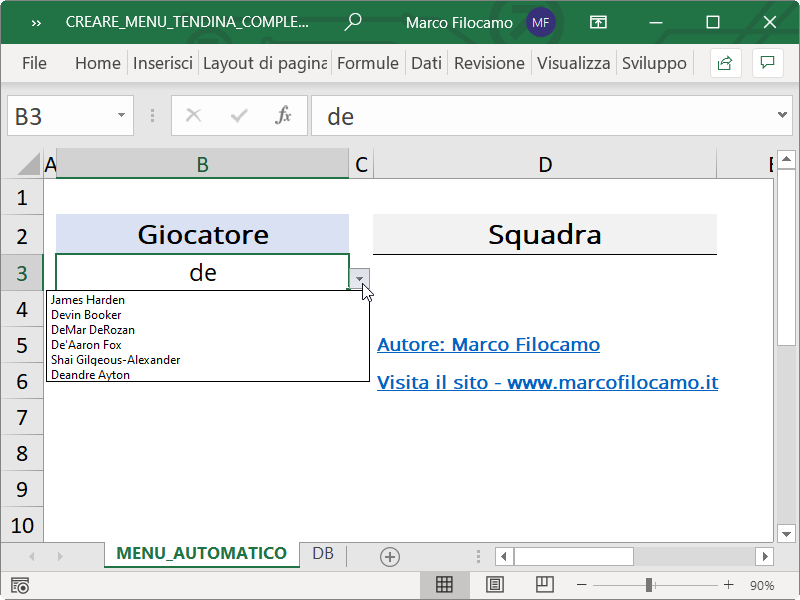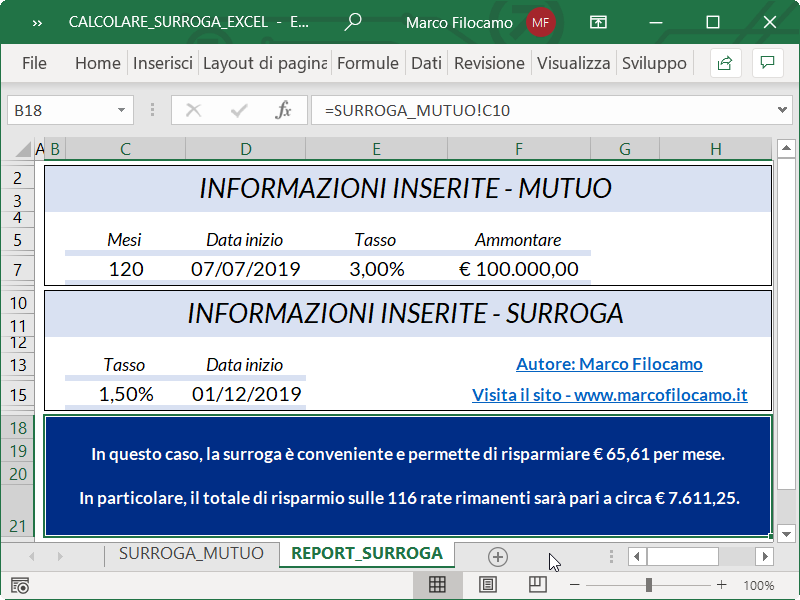INDICE
La funzione INDICE in Excel
La funzione INDICE è utilizzata per restituire il valore “n” all’interno di un certo intervallo o di una tabella.
=INDICE(matrice;riga;[col])
=INDICE(rif;riga;[col];[area])
Generalmente la funzione viene utilizzata con altre funzioni di Excel, ad esempio CONFRONTA, AGGREGA o CASUALE.TRA.
Vediamo alcuni casi tipici.
Caso 1: restituire il valore “n” di un intervallo.
In questo caso vogliamo restituire il settimo valore dell’intervallo fra B2 e B24, partendo da B2.
La funzione può compiere questa operazione in autonomia:
=INDICE(B2:B24;7)
Caso 2: in questo caso vogliamo restituire un valore “n” dinamico in un intervallo.
Utilizziamo l’intervallo precedente fra B2 e B24.
Inseriamo un valore numerico nella cella F4.
Anche in questo caso la funzione può compiere questa operazione in autonomia:
=INDICE(B2:B24;F4)
Caso 3: restituire un valore a sinistra di una certa cella se non ci sono duplicati.
Vogliamo trovare il valore nella colonna B relativo a “Maggio”, considerando l’intervallo da B2 a B42 e da C2 a C42.
Questa è una combinazione comune, nella quale INDICE si unisce a CONFRONTA per permettere di cercare valori a sinistra.
Vediamo come funziona:
=INDICE(B2:B42;CONFRONTA(“Maggio”;C2:C42;0))
Nella pratica, la funzione CONFRONTA individua dove si trovi il valore “Maggio” nell’intervallo da C2 a C42 e restituirà il valore che si trova sulla colonna adiacente. Ad esempio, se “Maggio” fosse in C18 la combinazione di funzioni restituirà B18.
Caso 4: restituire un valore a sinistra di una certa cella se ci sono duplicati. Vediamo in questo caso come risolvere con la funzione INDICE su Excel.
In questo caso, la combinazione è più complessa e richiede anche l’utilizzo della funzione AGGREGA.
Caso 5: la funzione permette di restituire un valore casuale da un elenco di nomi.
Assumiamo di avere alcuni nomi nelle celle da B3 a B14. Nella nostra simulazione in questo caso vogliamo avere un nome casuale e non un numero.
Un escamotage è utilizzare le funzioni CASUALE.TRA e CONTA.VALORI per aiutarci. Quindi in questo caso, se vogliamo avere un nome casuale, possiamo inserire la seguente formula:
=INDICE(B3:B14;CASUALE.TRA(1;CONTA.VALORI(B3:B14)))
Come funziona? In questo caso la funzione ci permette di orientarci nell’intervallo da B3 a B14.
CASUALE.TRA ci serve invece per navigare fra il numero 1 e il numero maggiore dell’intervallo, ovvero il numero di valori totali che viene calcolato con CONTA.VALORI. Questo assumendo che non ci siano dei vuoti, altrimenti dovremo contare il numero di valori nell’intervallo.
Caso 6: la funzione permette anche di restituire il valore su una tabella o matrice.
In questo caso, assumiamo di volerci spostare su una tabella da A1 a B14 e di voler restituire il valore che si trovi a una distanza (inclusa la cella di partenza) di 3 righe e 2 colonne.
La funzione in questo caso permette di inserire sia le righe sia le colonne:
=INDICE(A1:B14;3;2))
Scopri altri casi di utilizzo per la funzione INDICE:
Come collegare tabelle su Excel
Scopri come collegare tabelle su Excel utilizzando formule, Power Query e Power Pivot.
Creare grafico dinamico con Excel
Scopri come creare un grafico dinamico con Excel utilizzando Excel 365.
Eliminare duplicati Excel
In questo articolo vediamo come eliminare i duplicati su Excel in diversi modi, sia utilizzando formule sia tramite strumenti dedicati. L'esempio di partenza utilizza un… Leggi tutto »Eliminare duplicati Excel
Cambio valuta Excel
Cambio valuta Excel: scopri come creare un convertitore di valuta su Excel che si aggiorna in tempo reale.
Come generare numeri casuali con Excel
Scopri come generare numeri casuali su Excel con un file gratuito da scaricare e esempi pratici spiegati con formule.
Creare menu a tendina completamento automatico Excel
Scopri come creare un menu a tendina a completamento automatico su Microsoft Excel.
Calcolare surroga mutuo Excel
Scopri se sia più conveniente il mutuo attuale o la surroga con un file su Microsoft Excel.
Calcolo codice fiscale inverso Excel
In questo articolo, scoprirai passo passo come ricavare alcune informazioni dal codice fiscale e sarai in grado di comprendere come trasferire questi calcoli su Excel.… Leggi tutto »Calcolo codice fiscale inverso Excel